¿Cómo cambiar la tipografía de Android con Nova Launcher? - Personaliza tu móvil

Nova Launcher es una aplicación que te permite tener mayor grado de personalización en tu dispositivo, agregando muchas opciones de personalización que normalmente no contiene el Launcher predeterminado de tu dispositivo móvil, una de estas es la capacidad de modificar la tipografía que podremos en las aplicaciones de nuestro dispositivo Android, así que si quieres conocer cómo hacer esto y más estas en el lugar correcto.
https://youtu.be/V8Xv0rhYwBs
¿Cuáles son los pasos para modificar la tipografía de Android usando Nova Launcher?
La opción de modificar el tipo de letra del dispositivo no es muy común de encontrar, solo algunas marcas tienen esta opción de forma predeterminada. S tu celular no cuenta con esta característica, lo mejor que puedes hacer es contar con un Launcher externo como Nova Launcher. Esta te permite escoger entre cuatro tipos de fuentes distintas, aunque no son una gran cantidad, si dan cierto sentido de personalización al dispositivo.
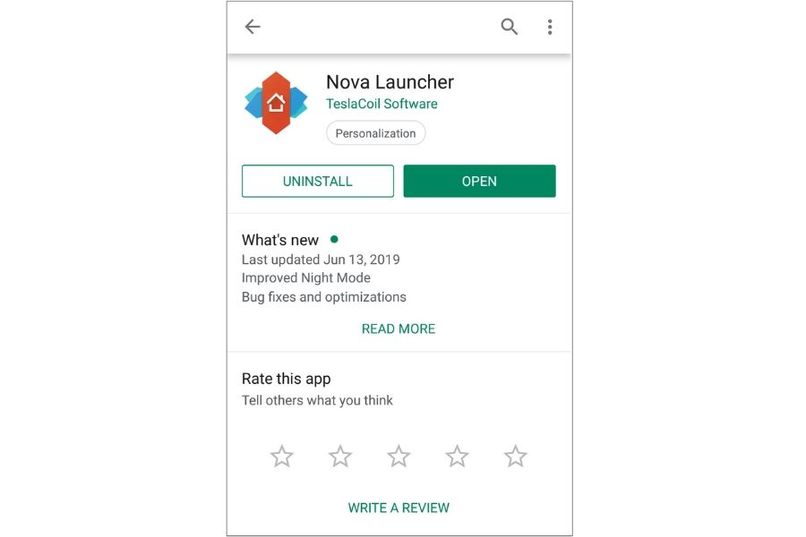
Esta es una de las opciones de personalización gratuitas de la aplicación, así que no debes preocuparte. Para cambiar la tipografía en nova Launcher solo deberá hacer lo siguiente:
- Deberás entrar en la aplicación de Nova Settings.
- Ahora pulsa en el apartado ‘Carpetas’.
- Una vez acá verás una lista de opciones, deberás buscar la que diga ‘Distribución de los Iconos’, pulsa sobre esta para acceder.
- Justo acá podrás ver un apartado donde puedes cambiar el tamaño de la fuente de los iconos, junto a esta deberás ver una opción que dice fuentes, pulsa sobre esta.
- Verás un listado con los cuatro estilos de fuentes que podrás escoger: normal, media, condensada y clara. Podrás probar cada uno gracias a una vista previa integrada en estas opciones.
- Ya cuando te hayas decidido que fuente deseas pulsa sobre esta y configura el tamaño que necesitas, solo deberás guardar los cambios.
¿Qué se debe hacer para modificar el color de la tipografía con Nova Launcher?
Además de que puedes modificar el tipo de fuente de letra, con Nova Launcher podrás cambiar el color de estas para que vaya mejor con el estilo que deseas para tu dispositivo. Podrás modificar el color de tu tipografía escogiendo uno de la paleta de colores predeterminados, o incluso puedes buscar otros colores pulsando en el icono de tres puntos.
La fuente en el inicio
- Entra en la aplicación de Nova Settings en tu dispositivo.
- Pulsa en la opción ‘Pantalla de Inicio’ o ‘Escritorio’.
- Ahora cuando ingreses a estas veras una serie de opciones, deberás pulsar sobre en Personalizar Icono.
- Activa la etiqueta de icono.
- Una vez activa esta, verás las distintas configuraciones de fuentes.
- Ahora pulsa en ‘Color’ y escoge el color de tu preferencia.
![]()
Tipografía del menú de aplicaciones
- Accede a la aplicación de Nova Settings.
- Pulse sobre el cajón de aplicaciones que verás en el listado de opciones.
- Pulsa en diseño de iconos.
- Verifica que esté activada la etiqueta de icono, si no lo está actívala.
- Ya activa podrás seleccionar cualquier opción de configuración de fuente, deberás pulsa en color.
- Ahora escoge el color que deseas utilizar y confirma la acción.
¿De qué otra manera puedo personalizar mi móvil usando Nova Launcher?
Esta aplicación contiene un montón de otras opciones para modificar tu móvil además de solo cambiar la tipografía, con estas podrás darle un toque de originalidad muy fácilmente, acá podrás ver un par de estas opciones para modificar:
Modificar los iconos de las aplicaciones
Con nova Launcher podrás modificar o cambiar los iconos de aplicaciones en tu celular fácilmente. Para modificar un icono podremos cambiar cosas simples, como su tamaño o el estilo de fuente de texto, hasta podremos modificar completamente su diseño, todo esto con estos sencillos pasos:
- Lo primero que necesitaras es descargar un paquete de iconos compatible con la app de Nova Launcher, estos los puedes encontrar en Google Play Store, escoge el que más te guste.
- Ya descargado deberás ingresar en tu aplicación de Nova Settings.
- Acá verás un menú con varias opciones, deberás pulsar la que dice ‘Apariencia’.
- Aplicamos el paquete de iconos y de forma automática estos van a cambiar.
En caso de que desees cambiar el diseño de una aplicación en específico, lo puedes hacer muy fácilmente, pero solo si el paquete que tienes instalado tiene guardado distintas variantes de estilos para modificar el logo de las apps. Si cuantas con esto solo debes hacer lo siguiente:
- Mantenemos pulsada la app que queremos modificar.
- Aparecerá la opción ‘Editar’, púlsala.
- Acá podrás modificar tanto la etiqueta de este como la apariencia de este icono.
Personalizar el menú de aplicaciones
También podrás personalizar tu menú de aplicaciones, con las diversas opciones que te ofrece esta app, con esta aplicación podrás configurar el tamaño de la cuadrícula del cajón, escoger el estilo de cajón, podrás escoger el color de fondo del mismo, las animaciones de transición o incluso hasta ocultar las aplicaciones que desees. Claro está que algunas de estas opciones nada más están disponibles en la versión paga de esta aplicación.
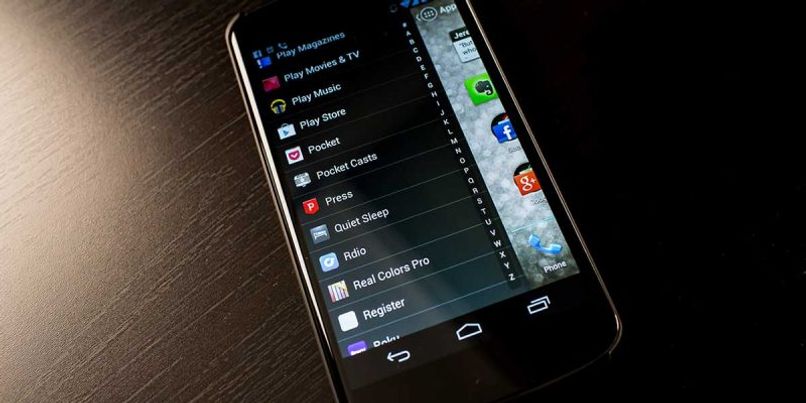
Para ver todas estas configuraciones deberás acceder hasta las configuraciones de Nova Launcher y entrar en el apartado de aplicaciones, una vez ahí podrás ver todas las opciones personalización tienes para modificar tanto el menú como las aplicaciones en sí. Estas son muy amigables con el usuario así que no te debes preocupar de que pueda ser complicado, podrás fácilmente personalizar tu dispositivo a tu gusto sin mayores problemas.